 tutorial komputer
tutorial komputer
 Penyelesaian masalah
Penyelesaian masalah
 Bagaimana untuk menyelesaikan masalah ruang yang tidak mencukupi pada pemacu C
Bagaimana untuk menyelesaikan masalah ruang yang tidak mencukupi pada pemacu C
Bagaimana untuk menyelesaikan masalah ruang yang tidak mencukupi pada pemacu C
Sesetengah rakan melaporkan bahawa apabila menggunakan komputer, mereka mendapati pemacu C bertukar merah, menyebabkan ruang memori tidak mencukupi Jadi bagaimana untuk membersihkan pemacu C apabila ia bertukar merah? Editor di bawah akan memberi anda pengenalan terperinci tentang cara membersihkan pemacu C yang telah bertukar menjadi merah. Rakan yang memerlukannya boleh melihatnya.
1: Bersihkan fail cache
1 Kekunci pintasan "win+R" untuk mula berjalan, masukkan "%temp%", dan tekan Enter untuk membuka.
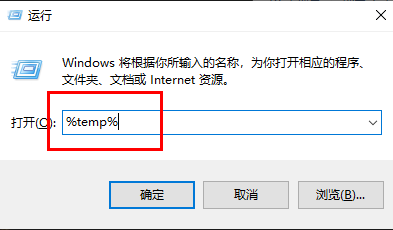
2. Selepas memasuki antara muka baharu, fail dalam folder ini adalah fail cache dan boleh dibersihkan terus. "Ctrl+A" memilih semua, Shift+delete terus memadam secara kekal.
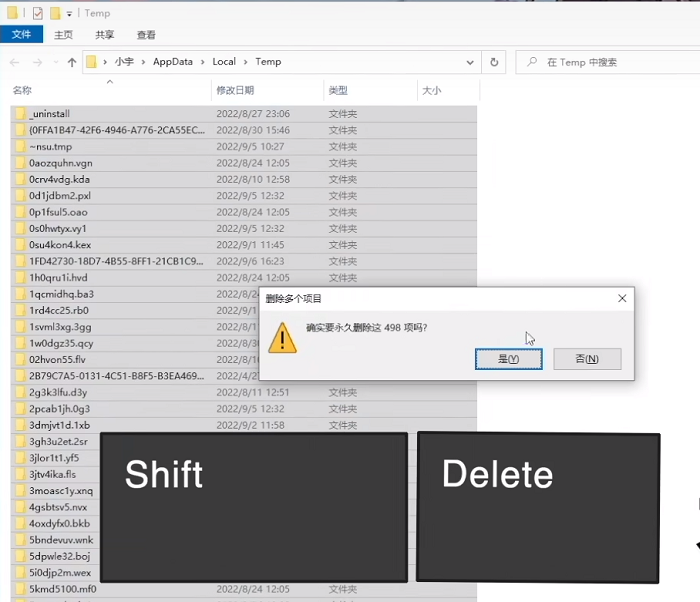
Dua: Pembersihan Cakera
1 Klik dua kali untuk memasukkan "PC ini", klik kanan pada pemacu C, dan pilih "Properties" dalam senarai pilihan untuk dibuka.
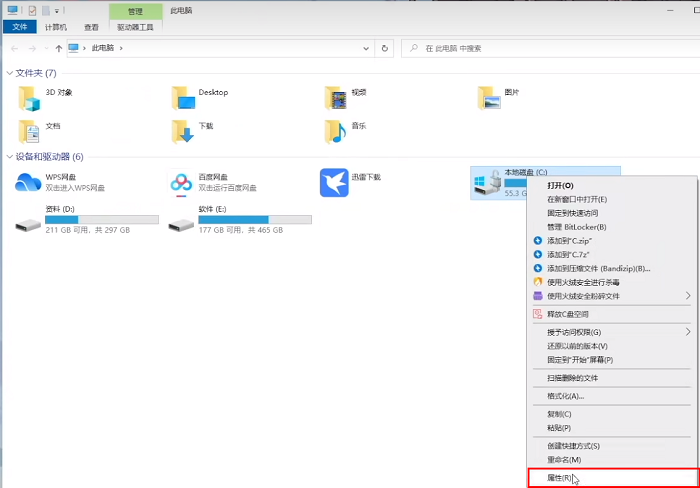
2. Kemudian klik "Disk Cleanup".
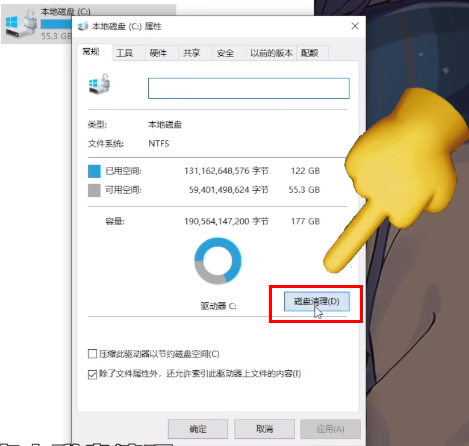
3 Pilih fail yang ingin anda padamkan dalam tetingkap Jika tiada keperluan khas, anda boleh memilih kesemuanya dan memadamnya terus.
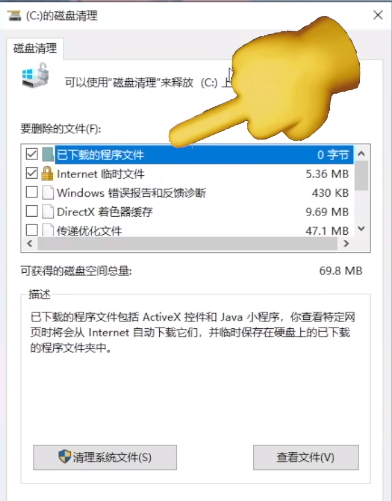
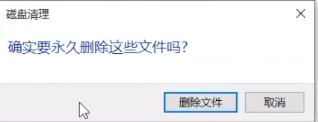
Tiga: Tidak disyorkan untuk mengalihkan desktop
1. Buka komputer ini, pilih pilihan desktop, klik kanan dan pilih "Properties".
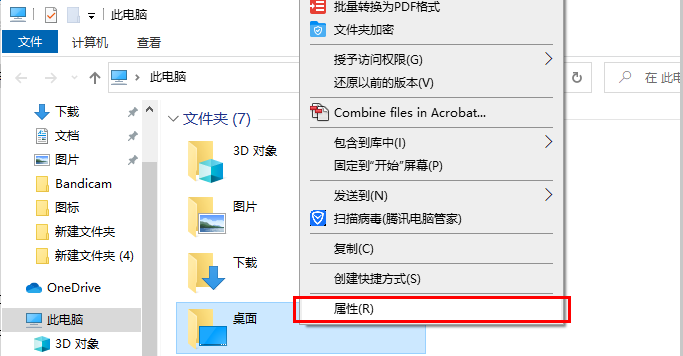
2. Beralih ke tab "Lokasi" di bahagian atas tetingkap, dan anda boleh mengubah suai lokasi desktop kepada huruf pemacu selain daripada pemacu C, supaya walaupun desktop tidak memfailkan lebih lama menduduki ruang pemacu C. Walau bagaimanapun, adalah mudah untuk pelbagai ralat berlaku, dan desktop adalah lokasi yang paling mudah dilihat dan mudah dibersihkan Hanya membersihkan fail desktop dalam masa.
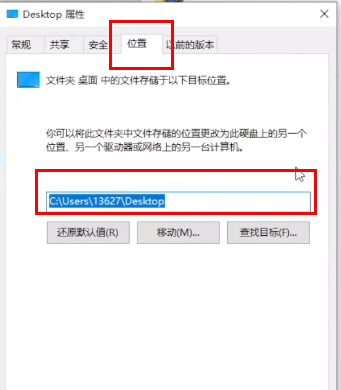
Empat: Jangan ubah suai memori maya secara santai
1 Masukkan pemacu C, klik tab "Lihat" di atas, dan klik "Pilihan" dalam bar menu.
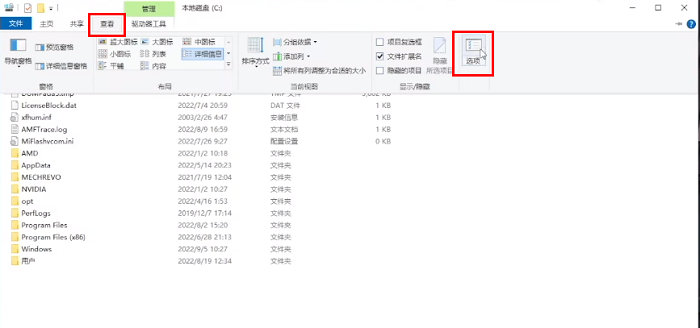
2. Nyahtanda "Sembunyikan fail sistem pengendalian yang dilindungi" dalam tetingkap dan klik "Ya" dalam tetingkap gesaan pop timbul.
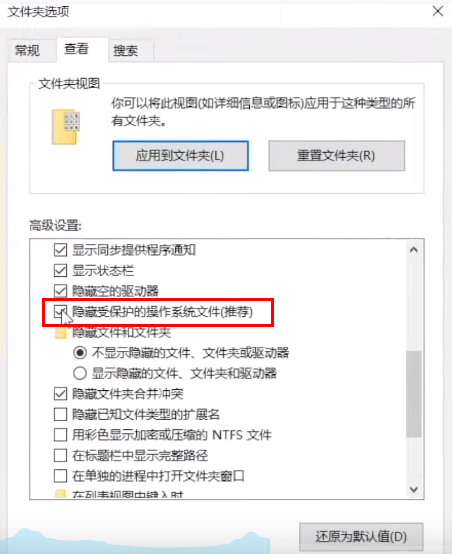
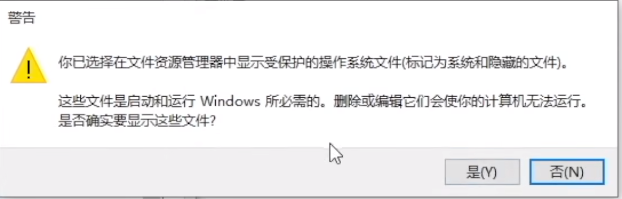
3. Kemudian tandakan "Tunjukkan fail tersembunyi, folder dan pemacu".
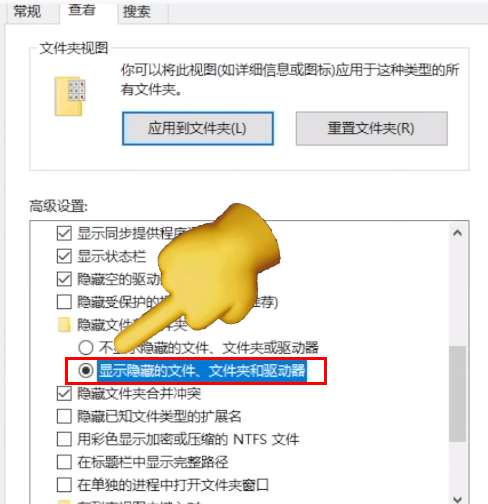
4 Kemudian anda boleh melihat dua fail sistem tersembunyi yang lebih besar.
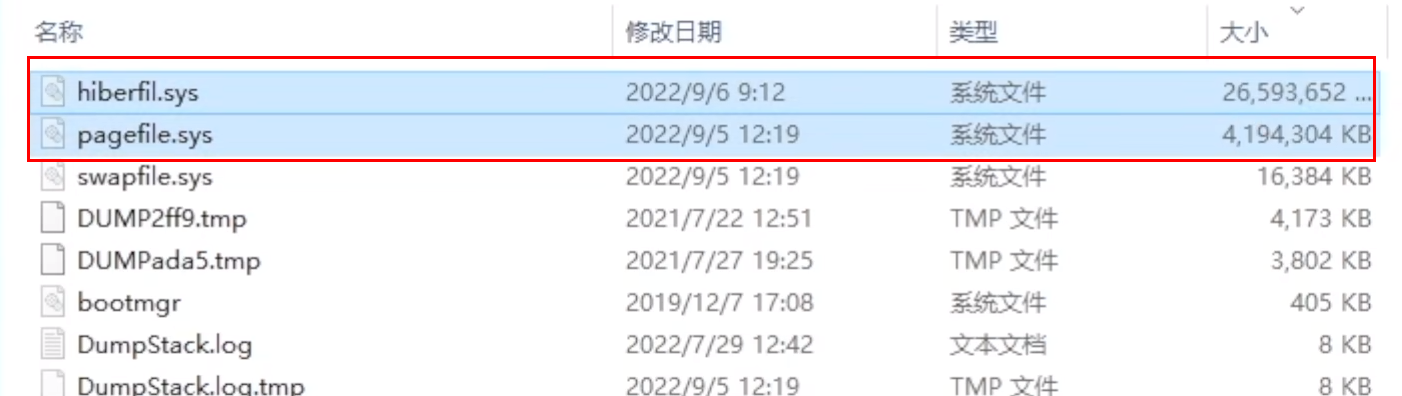
5 Masukkan "cmd" dalam kotak carian dan pilih "Jalankan sebagai pentadbir".
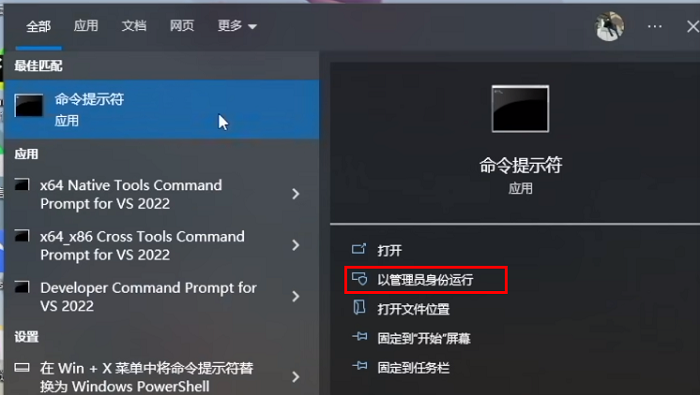
6. Selepas memasuki tetingkap baharu, masukkan "powercfg -h off" untuk menutup fail hibernasi.
7 Jika anda perlu menggunakan fail hibernasi kemudian, masukkan sahaja "powercfg -h on".
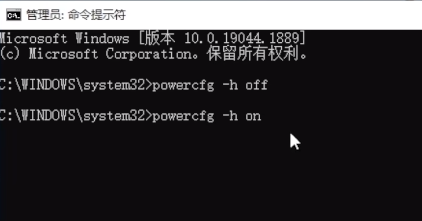
Lima: Jangan pasang perisian pada pemacu C
Banyak pemasangan perisian akan dipasang dalam pemacu C secara lalai. Adalah disyorkan untuk memasangnya dalam huruf pemacu lain selain pemacu C, yang akan mengurangkan kos pemacu C kelajuan penuh.
Enam: Bersihkan fail sementara
1 Kekunci pintasan "win+i" untuk membuka antara muka "Tetapan" dan pilih pilihan "Sistem".
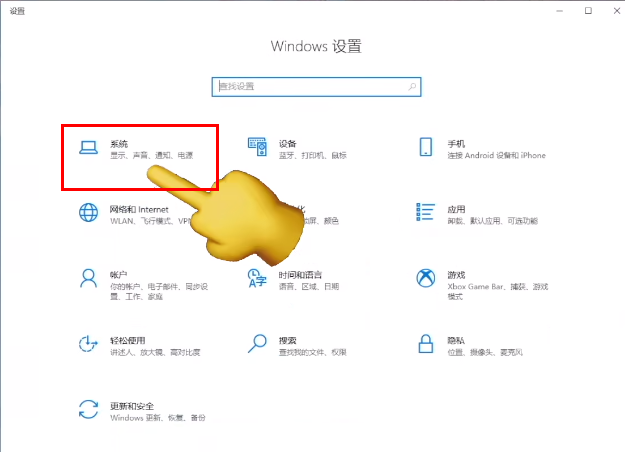
2. Selepas memasuki antara muka baharu, klik "Storan" di bar menu kiri dan buka "Fail Sementara" di sebelah kanan.
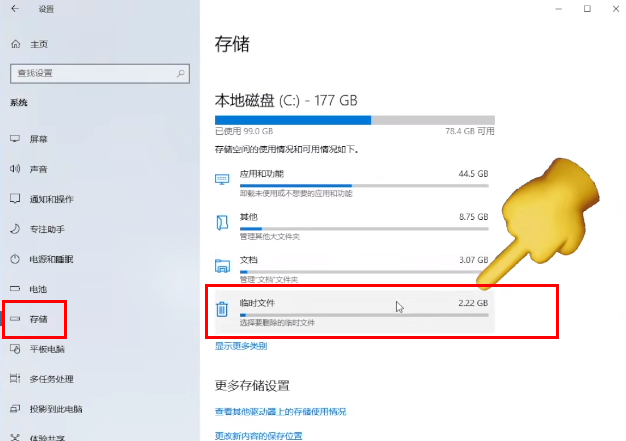
3. Fail di sini boleh dibersihkan Pilih semuanya dan klik butang "Padam Fail".
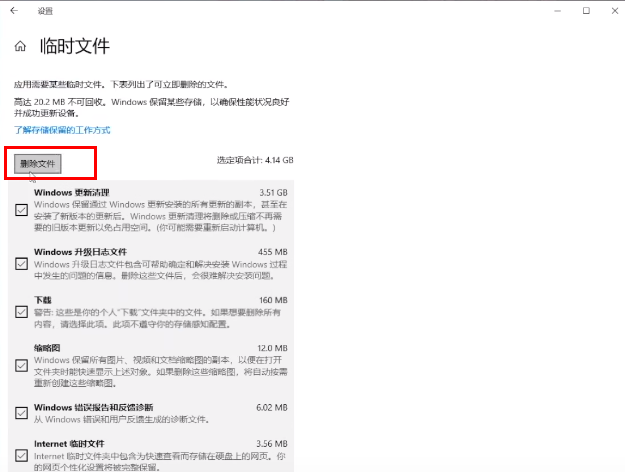
Tujuh: Kosongkan cache perisian, di sini kita ambil versi PC WeChat sebagai contoh
1 Buka perisian, klik butang tiga baris di sudut kiri bawah, dan pilih "Tetapan" untuk masuk.
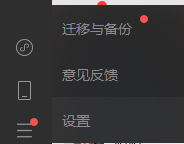
2 Klik "Pengurusan Fail" di sebelah kiri dan pilih "Buka Folder" di sebelah kanan.
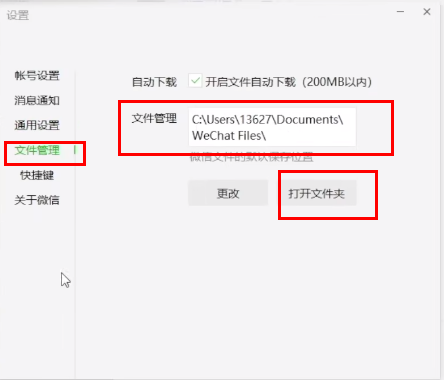
3 Klik kanan dan pilih "Properties" untuk membukanya Anda boleh melihat memori yang diduduki oleh perisian.
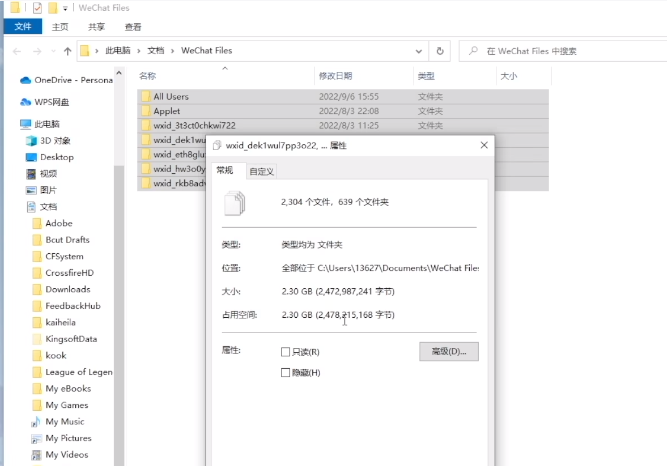
4. Klik "Tukar" dalam antara muka "Tetapan" dan pilih huruf pemacu selain daripada pemacu C.
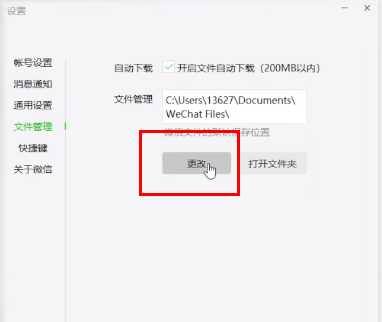
Atas ialah kandungan terperinci Bagaimana untuk menyelesaikan masalah ruang yang tidak mencukupi pada pemacu C. Untuk maklumat lanjut, sila ikut artikel berkaitan lain di laman web China PHP!

Alat AI Hot

Undress AI Tool
Gambar buka pakaian secara percuma

Undresser.AI Undress
Apl berkuasa AI untuk mencipta foto bogel yang realistik

AI Clothes Remover
Alat AI dalam talian untuk mengeluarkan pakaian daripada foto.

Clothoff.io
Penyingkiran pakaian AI

Video Face Swap
Tukar muka dalam mana-mana video dengan mudah menggunakan alat tukar muka AI percuma kami!

Artikel Panas

Alat panas

Notepad++7.3.1
Editor kod yang mudah digunakan dan percuma

SublimeText3 versi Cina
Versi Cina, sangat mudah digunakan

Hantar Studio 13.0.1
Persekitaran pembangunan bersepadu PHP yang berkuasa

Dreamweaver CS6
Alat pembangunan web visual

SublimeText3 versi Mac
Perisian penyuntingan kod peringkat Tuhan (SublimeText3)
 Windows 11 KB5062660 24H2 keluar dengan ciri, pautan muat turun langsung untuk pemasang luar talian (.msu)
Jul 23, 2025 am 09:43 AM
Windows 11 KB5062660 24H2 keluar dengan ciri, pautan muat turun langsung untuk pemasang luar talian (.msu)
Jul 23, 2025 am 09:43 AM
Windows 11 KB5062660 kini dilancarkan sebagai kemas kini pilihan untuk Windows 11 24h2 dengan beberapa ciri baru, termasuk ingat AI di Eropah. Patch ini boleh didapati melalui kemas kini Windows, tetapi Microsoft juga telah menghantar muat turun langsung l
 Cara Memperbaiki Ralat Kemas Kini Windows 0x8024A203
Jul 26, 2025 am 07:43 AM
Cara Memperbaiki Ralat Kemas Kini Windows 0x8024A203
Jul 26, 2025 am 07:43 AM
Kod Ralat WindowsUpdate 0x8024A203 boleh diselesaikan dengan kaedah berikut: 1. Semak sambungan rangkaian dan tetapan proksi, sahkan bahawa anda boleh mengakses laman web Microsoft secara normal, matikan proksi dan beralih ke sambungan langsung; 2. Kosongkan cache WindowsUpdate, padamkan kandungan folder softwaredistribusi selepas menghentikan perkhidmatan dan mulakan semula perkhidmatan; 3. Gunakan alat SFC dan DISM untuk membaiki fail sistem, dan laksanakan perintah SFC/Scannow, DISM/ONLINE/CLEANUP-IMAGE/SCANHEALTH dan DISM/ONLINE/CLEANUP-IMAGE/RESTOREHEALT pula; 4. Laraskan
 Windows 11 boleh membuka folder besar dalam penjelajah fail lebih cepat jika anda mematikan penemuan folder
Jul 24, 2025 am 12:02 AM
Windows 11 boleh membuka folder besar dalam penjelajah fail lebih cepat jika anda mematikan penemuan folder
Jul 24, 2025 am 12:02 AM
File Explorer jauh lebih perlahan daripada Windows 10 di Windows 11, dan kemas kini pada bulan Februari tahun ini bahkan menyebabkan pengecualian pengurus fail pengguna. Ia tidak jelas apabila Microsoft akan mengoptimumkan explorer fail "moden" ini, tetapi mematikan pengiktirafan folder automatik boleh membawa keuntungan prestasi yang signifikan apabila membuka folder dengan sejumlah besar fail. Pengiktirafan folder automatik bukanlah ciri baru di Windows 11. Seawal era Windows XP, Microsoft memperkenalkan ciri ini di Explorer, dengan matlamat secara automatik memohon templat paparan yang sesuai berdasarkan jenis kandungan dalam folder. Contohnya, apabila folder terutamanya mengandungi gambar atau video, sistem akan lalai
 Cara Memperbaiki 'Tidak Dapat Dilantik_BOOT_DEVICE' pada Windows
Jul 21, 2025 am 02:09 AM
Cara Memperbaiki 'Tidak Dapat Dilantik_BOOT_DEVICE' pada Windows
Jul 21, 2025 am 02:09 AM
Apabila menghadapi kesilapan skrin biru "tidak boleh diakses_boot_device", kebanyakan situasi disebabkan oleh masalah boot sistem atau pemacu, dan sistem tidak perlu dipasang semula. 1. Pertama periksa sambungan cakera keras dan masukkan BIOS untuk mengesahkan sama ada cakera keras diiktiraf, pastikan mod cakera keras adalah AHCI, dan elakkan kesilapan yang disebabkan oleh peningkatan Motherboard BIOS atau perubahan tetapan; 2. Jika cakera keras adalah normal, mungkin fail boot rosak. Anda boleh memasang cakera USB melalui Windows untuk memasuki persekitaran pemulihan, gunakan perintah BootRec untuk membaiki rekod boot utama, sektor boot dan membina semula BCD; 3 Jika masalah berlaku selepas mengemas kini atau memasang pemacu, cuba masukkan mod selamat untuk menyahpasang kemas kini terkini atau pemandu yang bertentangan, jalankan DISM dan arahan SFC untuk membaiki fail sistem; 4. Penyelesaian masalah
 Cara Memperbaiki Bateri Tetikus Terlalu Cepat
Jul 16, 2025 am 01:14 AM
Cara Memperbaiki Bateri Tetikus Terlalu Cepat
Jul 16, 2025 am 01:14 AM
Penggunaan bateri tetikus cepat disebabkan terutamanya oleh sambungan isyarat, persekitaran sensor, tetapan DPI dan fungsi tambahan. 1. Kedudukan yang tidak betul dari penerima wayarles atau gangguan Bluetooth akan menyebabkan isyarat yang tidak stabil. Penerima harus digunakan dekat dengan tetikus atau mengurangkan gangguan dengan peralatan sekitarnya; 2. Sensor tetikus terdedah untuk meningkatkan penggunaan kuasa pada desktop reflektif atau gelap. Adalah disyorkan untuk menggunakan pad tetikus khas dan memastikan bahagian bawah bersih; 3. DPI yang berlebihan meningkatkan beban pada sensor, dan anda boleh menyesuaikan DPI atau beralih ke gear rendah untuk kegunaan harian; 4. Fungsi tambahan seperti kesan pencahayaan RGB menggunakan dengan ketara, dan kesan pencahayaan yang tidak perlu harus dimatikan untuk memanjangkan hayat bateri.
 Cara Memperbaiki Mouse Klik dua kali pada klik tunggal
Jul 21, 2025 am 01:09 AM
Cara Memperbaiki Mouse Klik dua kali pada klik tunggal
Jul 21, 2025 am 01:09 AM
Sebab utama untuk mengklik dua kali pada klik tetikus adalah penuaan perkakasan, tetapan sistem yang tidak betul atau masalah pemandu. Penyelesaiannya adalah seperti berikut: 1. Periksa sama ada butang tetikus penuaan atau kotor, terutamanya jika ia dipakai sedikit. Adalah disyorkan untuk menggantikan kelajuan klik mikro atau membersihkan habuk dalaman; 2. Laraskan tetapan "kelajuan dua klik" dalam sistem Windows dan menyesuaikannya dengan sewajarnya untuk mengelakkan salah pengenalpastian; 3. Kemas kini atau pasang semula pemacu tetikus, pergi ke laman web rasmi untuk memuat turun versi terkini atau gunakan pengurus peranti untuk memasangnya semula; 4. Gunakan perisian pihak ketiga seperti skrip X-MousebuttonControl atau Autohotkey untuk menyesuaikan logik klik buat sementara waktu. Keutamaan diberikan untuk memeriksa masalah perkakasan. Jika anda tidak mahu membuat masalah, anda boleh menukar tetikus secara langsung.
 Kekunci kelantangan pada papan kekunci tidak berfungsi
Aug 05, 2025 pm 01:54 PM
Kekunci kelantangan pada papan kekunci tidak berfungsi
Aug 05, 2025 pm 01:54 PM
First,checkiftheFnkeysettingisinterferingbytryingboththevolumekeyaloneandFn volumekey,thentoggleFnLockwithFn Escifavailable.2.EnterBIOS/UEFIduringbootandenablefunctionkeysordisableHotkeyModetoensurevolumekeysarerecognized.3.Updateorreinstallaudiodriv
 Bagaimana untuk membetulkan isu skrin hitam di Google Chrome?
Aug 06, 2025 pm 12:22 PM
Bagaimana untuk membetulkan isu skrin hitam di Google Chrome?
Aug 06, 2025 pm 12:22 PM
Disableshardwareaccelerationbygoingtochromesettings → Systemandtogglingoff "usehardwareaccelerationWenavailable", thenrelaunchchrome.2.updategraphicsdriversviViViceManageronWindowsorsystySonmacos, ordownloadthelatestvertionmacoSonmacos, ordownloadthelatestertionmacos,






